Printed Circuit Board
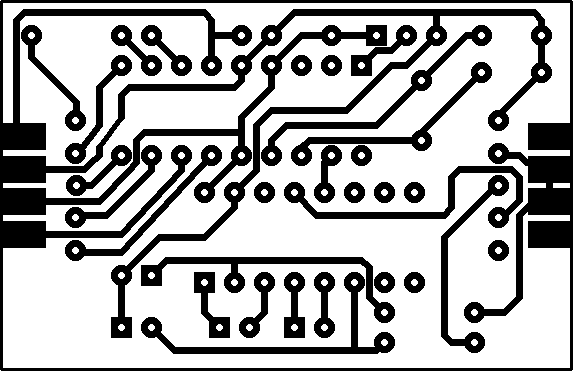 Cara
membuat PCB berikut ini menurut pengalaman adalah cara yang paling
praktis, selain biayanya sangat murah, hasilnya juga tidak kalah menarik
dan rapi dibanding dengan cara menulis langsung dengan spidol
permanen, Sablon (Rugos atau sablon cat), atau pakai media Transfer
Paper (original) yang harganya lumayan mahal.
Cara
membuat PCB berikut ini menurut pengalaman adalah cara yang paling
praktis, selain biayanya sangat murah, hasilnya juga tidak kalah menarik
dan rapi dibanding dengan cara menulis langsung dengan spidol
permanen, Sablon (Rugos atau sablon cat), atau pakai media Transfer
Paper (original) yang harganya lumayan mahal.
Sebagian besar orang mungkin sudah tidak asing lagi dengan metode ini,
namun bagi yang belum terbiasa tidak ada salahnya untuk mencoba, apalagi
saat sekarang perancangan jalur PCB telah sangat mudah dilakukan
dengan komputer.
Bahan-bahan dan peralatan yang harus disiapkan adalah :
1. Printer Laser Jet (Tinta Toner) jika tidak ada bisa memakai hasil Foto Copy-an
2. Kertas (bekas) Kalender dinding yang tidak kusut
3. Papan PCB
4. Amplas kertas halus (abrasive paper)
5. Setrika listrik
6. Ferri Cloride (FeCl3)
7. Bor PCB
8. Pisau (Cutter)
9. Penggaris (stainless steel)
10. Spidol permanent (jika diperlukan)
11. Komputer + salah satu Software (TraxMaker, Protel, Eagle, DipTrace, ExpressPCB dsb. )
Pemindahan jalur ke papan PCB
• Gambar dari Program PCB diprint ke
kertas bekas Kalender (tentunya disisi yang masih kosong, usahakan
kertas kalender dipilih yang masih bersih).
• Jika printer Toner tidak ada, maka
bisa di print ke kertas biasa lalu di Foto Copy, tapi hasil Foto
Copynya (Target) harus diatas kertas Kalender.
• Setelah ter-print ke kertas kalender
dan memastikan tidak ada jalur yang putus, guntinglah gambar PCB
tersebut kira-kira 2-3mm diluar garis gambar.
• Potong PCB dengan pisau Cutter seukuran gambar PCB yang baru saja di-print,
ratakan pinggiran PCB sampai rata dan tidak tajam.
• Ampelas seluruh permukaan PCB sambil dibasahi dengan air, lakukan proses
pengampelasan dengan cara memutar searah jarum jam sampai bersih, lalu keringkan.
• Panaskan Setrika, set pengatur panas kira-kira 1/4.
• Posisikan gambar PCB diatas papan PCB, jalur PCB (tinta Toner) menghadap ke papan PCB (tembaga).
• Diatas kertas kalender lapisi dengan kertas biasa, agar Text yg ada di kalender
tidak menempel ke permukaan Setrika.
• Tekan Setrika agak kuat diatas kerta kalender yang sudah dilapisi dgn kertas biasa
tadi sampai kira-kira 30 detik sampai gambar menempel ke papan PCB dan lakukan
penggosokan secara merata ke permukaan yg lain.
• Waktu yang diperlukan selama proses setrika +/- 3 menit, jangan sampai lebih dari
4 menit karena jika terlalu lama biasanya gambar akan melebar/pudar.
• Setelah kertas kalender menempel ke PCB lalu dinginkan papan PCB dengan cara
di angin-anginkan, jangan sekali-kali langsung direndam ke air atau diblow dengan
udara dingin / AC, gambar (toner) bisa terkelupas sewaktu masuk pada proses
selanjutnya.
• Jika sudah benar-benar dingin, rendam papan PCB ke dalam air selama +/- 15 s/d
30 menit, tergantung dari tebal/tipisnya kertas kalender, hingga kertas kalender
nampak basah pada permukaan bagian dalam, biasanya jika menggunakan kertas
kalender yang tipis, kertas akan terkelupas (mengapung) dengan sendirinya.
• Lepaskan kertas kalender pelan-pelan
dengan tangan sampai gambar/jalur nampak, lalu sedikit-demi sedikit
bersihkan sisa-sisa kertas yang masih nempel dengan bantuan sikat gigi
bekas, terutama kertas yang nempel pada bagian lubang/pads komponen dan
diantara jalur-jalur sampai bersih.
• Jika terdapat jalur yang putus, baru gunakan Spidol permanent untuk membantu menyambungnya.
Proses pelarutan PCB.
• Masukkan Ferric Cloride (FeCl3) secukupnya ke dalam wadah plastic
(paling tidak 1 bungkus kemasan), dan masukkan air panas/hangat
secukupnya +/- 100ml (1/2 gelas), sampai seluruhnya lebur dengan air.
• Masukkan papan PCB kedalam larutan Ferri Cloride (FeCl3) tadi, dan
agar prosesnya lebih cepat, bantu dengan cara menggoyang-goyang
wadahnya .
• Sambil diamati jika papan PCB sudah seluruhnya lebur, maksudnya
tembaga yang tidak tertutup oleh gambar/toner, maka angkat papan PCB dan
bersihkan dengan
air yang mengalir (air kran).
• Untuk membersihkan gambar/toner, gosokan amplas pelan-pelan sambil disiram air kran sampai benar-benar bersih.
• Periksa kembali apakah terdapat jalur yang putus.
• Bor papan PCB sesuai besarnya kaki komponen (0,8mm s/d 1,5mm)
• Bersihkan papan PCB.
• Papan PCB siap untuk dipasang komponen.
sumber:
Membuat PCB adalah membuat jalur-jalur
yang menghubungkan komponen-komponen disisi atas (TOP-SIDE atau
COMPONENT SIDE), sedangkan jalur tembaga untuk Single Side PCB hanya
disisi bawah (BOTTOM SIDE). Untuk PCB Double Layer, sisi atas juga ada
jalurnya. Pada prinsipnya tembaga yang tidak dikehendaki akan
dilarutkan didalam cairan FeCl3 (Ferric Chloride), sedangkan jalur yang
dikehendaki harus dilindungi terhadap cairan FeCl3.
Pelarutan tembaga dalam FeCl3 disebut
sebagai proses Etching, cairan etching, atau bahasa Inggrisnya cooper
etchant sebenarnya ada beberapa, yaitu H2O2, amonium persulphat, entah
apa lagi, mungkin ada lagi. Tetapi yang murah dan mudah didapatkan di
toko elektronik atau kimia adalah FeCl3, bilang beli Feri Klorit
begitu. Kristal FeCl3 padat berwarna coklat kemerahan, ada yang kuning
juga, bersifat higroskopis (menyerap air - jadi kalau disimpan akan
berair), sangat korosif, menghacurkan kebanyakan logam.
Mencairkan FeCl3 jangan masukkan FeCl3 kedalam air, tetapi air dituangkan pelan-pelan
kedalam wadah dari plastik atau kaca yang sudah berisi FeCl3, akan
timbul panas, tetapi tidak panas sekali, hangat saja, saat pertama kali
dilarutkan dan timbul panas itulah merupakan saat ideal untuk Etching,
bisa cepat sekali, sekitar seperempat jam selesai etching. Jadi kondisi
ideal proses etching adalah masih baru dan larutan panas, cara
menghangatkan dengan kompor listrik (tapi ini repot), wadahnya harus
dari gelas tahan panas. Larutan ini kena tangan tidak apa-apa, asal
jangan lama-lama direndam, segeralah dibilas dengan air bersih, jangan
kena logam, atau tercecer di lantai keramik, bila ini terjadi segeralah
bersihkan, karena terlalu lama noda akan sulit dihilangkan.
Larutan FeCl3 makin banyak digunakan, makin lama prosesnya, karena FeCl3 nya berkurang, kondisi larutan  yang
dingin juga memperlambat proses, oleh karena itu sebaiknya pembuatan
PCB sebaiknya sesedikit mungkin tembaga yang larut, apabila ada bagian
yang kosong, bukan jalur, sebaiknya diblok, diarsir, atau dalam istilah
software pembuat PCB adalah melakukan ‘pouring’. Larutan yang sudah
sering digunakan dan sudah memakan waktu lama untuk etching, perlu
diganti dengan larutan yang baru.
yang
dingin juga memperlambat proses, oleh karena itu sebaiknya pembuatan
PCB sebaiknya sesedikit mungkin tembaga yang larut, apabila ada bagian
yang kosong, bukan jalur, sebaiknya diblok, diarsir, atau dalam istilah
software pembuat PCB adalah melakukan ‘pouring’. Larutan yang sudah
sering digunakan dan sudah memakan waktu lama untuk etching, perlu
diganti dengan larutan yang baru.
Rancangan jalur (track layout) PCB dapat
dirancang sendiri (manual atau dengan komputer) atau mengambil dari
buku, majalah atau dari internet, langkah-langkah yang perlu dilakukan
adalah;
- Print atau copy layout.

- Pastikan ukurannya gambar sesuai
dengan besarnya komponen-komponen yang akan dipasang, artinya ukurannya
1:1, jangan sampai gambarnya kebesaran, nanti tidak pas. Juga anda
perlu perhatikan apakah gambar perlu di ‘mirror’ atau tidak, jadi perlu
mikir sedikit.
- Potong PCB polos sesuai dengan ukuran layout ( dilebihkan sedikit).
- Bersihkan PCB polos dengan deterjen
atau cairan pencuci piring, gosok pakai busa penggosok piring. Jika
terlalu kotor dibersihkan dengan metal polish (brasso atau Kit), atau
ampelas-lah dengan amplas yang paling halus.
- Bilas dengan air bersih, keringkan, jangan sampai tembaganya tersentuh tangan lagi.

- Tempelkan kertas layout PCB dengan lem.
- Bor ditempat lubang-lubang (istilahnya di pad atau via)
- Lepas kertas layout.
- Gambar pakai marker (spidol) OHP
yang tahan air, pengalaman saya pakai Pilot ukuran M warna merah, the
best, tetapi akhir-akhir ini menggunakan Snowman juga lumayan. Ada lagi
yang sangat tahan larutan FeCl3, yaitu Pilot Silver/Gold marker, warna
perak atau emas, tetapi kelemahannya adalah ujungan besar dan tintanya
mblobor, lama keringnya. Anda juga bisa menggunakan TipExx,cairan
penghapus tulisan, ini cukup tahan terhadap cairan FeCl3.

- Tunggu kering, kemudian proses
etching, rendam dalam larutan FeCl3, goyang-goyang tempatnya, sekitar
15-30 menit, sambil dilihat apa yang tidak dilindungi marker sudah
larut semua. Jangan ditinggal atau terlalu lama, apapun jenis marker
nya, kalau terlalu lama, bisa larut semuanya.
- Jika sudah oK, bilas dengan air bersih dan keringkan.
- Marker tidak perlu dihilangkan,
karena bisa disolder langsung, justru melindungi jalur tembaga dari
karat tembaga, kecuali jika menggunakan TipExx, bagian yang hendak
disolder dihilangkan/dikerik.
- Jika dikehendaki, marker dihilangkan dengan alkohol, thiner, bensin atau aceton (penghilang kitek kuku).

- Setelah komponen terpasang dan
rangkaian bekerja seperti yang dikehendaki, jalur tembaga perlu
diproteksi dengan pernis atau insulating material, agar tembaga tidak
berkarat (warna berubah jadi hijau-biru). Pada PCB profesional,
dilapisi dengan lapisan plastik tipis warna hijau
sumber : 1







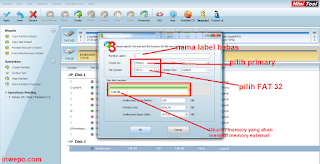


























 yang
dingin juga memperlambat proses, oleh karena itu sebaiknya pembuatan
PCB sebaiknya sesedikit mungkin tembaga yang larut, apabila ada bagian
yang kosong, bukan jalur, sebaiknya diblok, diarsir, atau dalam istilah
software pembuat PCB adalah melakukan ‘pouring’. Larutan yang sudah
sering digunakan dan sudah memakan waktu lama untuk etching, perlu
diganti dengan larutan yang baru.
yang
dingin juga memperlambat proses, oleh karena itu sebaiknya pembuatan
PCB sebaiknya sesedikit mungkin tembaga yang larut, apabila ada bagian
yang kosong, bukan jalur, sebaiknya diblok, diarsir, atau dalam istilah
software pembuat PCB adalah melakukan ‘pouring’. Larutan yang sudah
sering digunakan dan sudah memakan waktu lama untuk etching, perlu
diganti dengan larutan yang baru.












